
Sisukord:
- Autor John Day [email protected].
- Public 2024-01-30 08:49.
- Viimati modifitseeritud 2025-01-23 14:40.



Tänases artiklis näitame DDNS -i (dünaamilise domeeninime süsteemi) funktsiooni kasutavat automaatikat, mis võib olla elamu. Saate aru, kuidas seadistada rakendus, mille paigutate ESP8266 -le NodeMCU -s. Samuti näeme, kuidas konfigureerida DDNS teie maja seadmete juhtimiseks nutitelefonist.
Põhimõtteliselt toimib skeem järgmiselt: teie nutitelefon saadab andmed pilve koos DDNS -teenusega, mis pääseb juurde teie kodus asuvale ESP8266 -le.
Sel juhul on lähtekood suur ja kasutab ESP -funktsiooni veebiserverina toimimiseks. Miks on see kasulik? Noh, te ei pea nutitelefoni ühtegi rakendust installima. See töötab suurepäraselt iOS -is, arvutis, Androidis või peaaegu kõikides muudes brauserit sisaldavates seadmetes.
Samm: WiFi ESP8266 NodeMcu ESP-12E
2. samm: DDNS
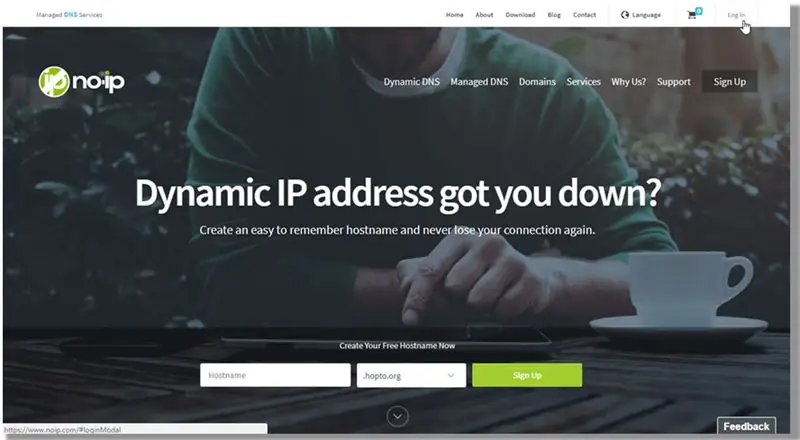
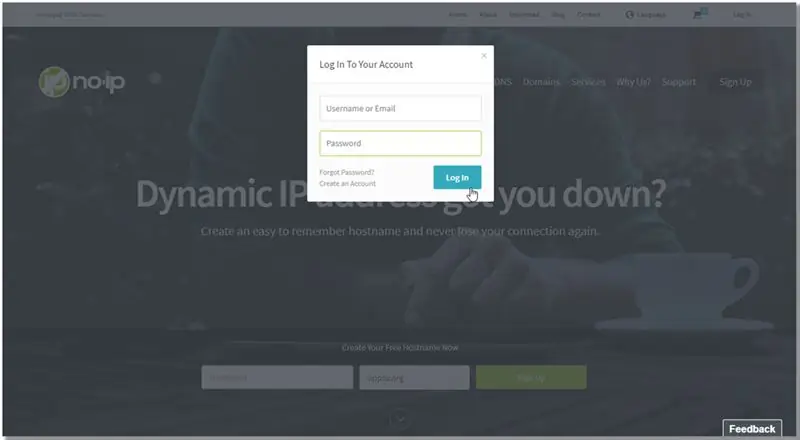
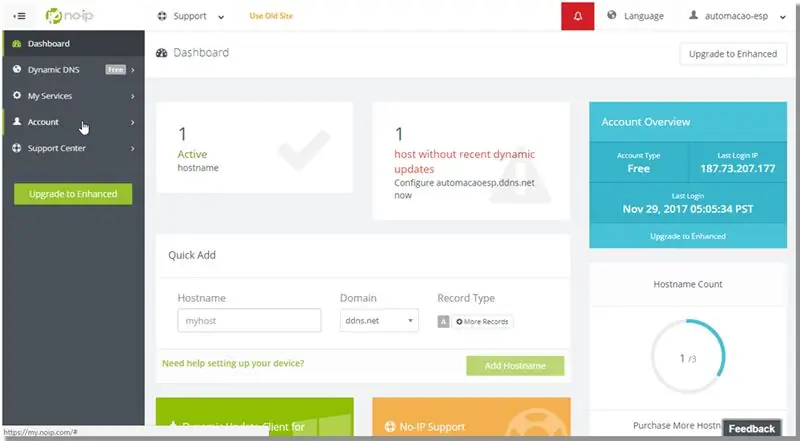
Esiteks on vaja luua konto NO-IP veebisaidil https://www.noip.com/. See on teenus, mida me kasutama hakkame. Pärast sisselogimise ja parooli seadistamist logige oma kontole sisse ja määrake "hosti nimi" ja "domeen". Salvestage kirje tüüp ja jätke see selliseks (A). Pärast täitmist klõpsake nuppu "Lisa hostinimi". Seejärel minge konto seadistamisele, klõpsates nuppu "Konto". Sel juhul kasutame "automacaoesp.ddns.net".
Seejärel määrake "USERNAME" ja salvestage seaded.
Nüüd minge ruuterile ja klõpsake "Dünaamiline DNS". Täitke väljad konto konfiguratsioonis määratud kasutajanimega, parooliga ja domeeninimega, mis antud juhul oli "automacaoesp.ddns.net". Lubage valik "Luba DDNS" ja klõpsake nuppu Salvesta. Nüüd annab see teate "õnnestus!" kui see toimis.
Kui naasete lehele NO-IP, klõpsake külgmenüüd "Hostnames" ja kontrollige, kas teie ruuteri registreerimine on ilmunud, nagu allpool näidatud. Ilmuma peaks ruuteri väline IP.
Viimane samm on suunata ruuteri port sisevõrgu seadmesse. Me määratleme ESP IP -aadressi (192.168.1.111), seega siseneme ruuteri ekraanile "Edastamine" -> "Virtuaalserverid" ja klõpsame "Lisa uus".
Täitke port, mis suunab ümber, ja sisevõrgu seadme IP -aadress ning seejärel kuvatakse protokoll "KÕIK" (kui te ei tööta ainult konkreetse seadmega) ja hoidke olek "Lubatud" aktiivsena.
Samm: diagramm

Kui see on tehtud, hakkab see toimima. Olenemata välisest IP -aadressist, kui pääsete vaikimisi pordile 80 juurde aadressile "automacaoesp.ddns.net", satute sisevõrguseadme porti 80, mille IP on 192.168.1.111.
Ärge unustage seda aadressi fikseerida.
4. samm: muudatused failis Automacao.ino

Muutke järgmisi seadeid oma võrguseadeteks ja sisestage oma + 1 kaardile maksimaalne saadaolev GPIO -number aadressil MAX_PIN_COUNT.
// Mude para os dados da sua rede #define SSID "TesteESP" #define SENHA "87654321" #define IP "192.168.1.111" #define GATEWAY "192.168.1.1" #define SUBNET "255.255.255.0" // Quantidade máxima de pinos, lembrando que os gpios // geralmente começam em 0. // Se o gpio máximo for 16, por examplelo, coloque 17 #define MAX_PIN_COUNT 17
Muutke failis automacao.html reas 117 URL-i, millele registreerisite veebisaidi ddns no-ip.
Samm: failide kirjutamise pistikprogramm
Failide kirjutamiseks välklampile esp8266 peaksite lisama Arduino IDE pistikprogrammi. Laadige pistikprogramm alla siit. Pakkige fail lahti ja kui see on Windowsis, sisestage.jar -fail:
C: / Users / Documents / Arduino / tools / ESP8266FS / tool / esp8266fs.jar
Kui kasutate Maci, pange.jar -fail järgmisesse kohta:
~ / Dokumendid / Arduino / tools / ESP8266FS / tool / esp8266fs.jar
Taaskäivitage Arduino IDE. Nüüd ilmub tööriistadesse uus valik. See suvand nimega "ESP8266 Sketch Data Upload" salvestab ESP8266 välklambi kausta "data" sisu.
Kaust "date" peab olema praeguse.ino -faili kaustas.
Kui soovite näiteks html -faili salvestada, tehke järgmist.
~ / Automatiseerimine / Automatiseerimine
~ / Automation / data / automation.html
Samm: salvestage HTML -fail
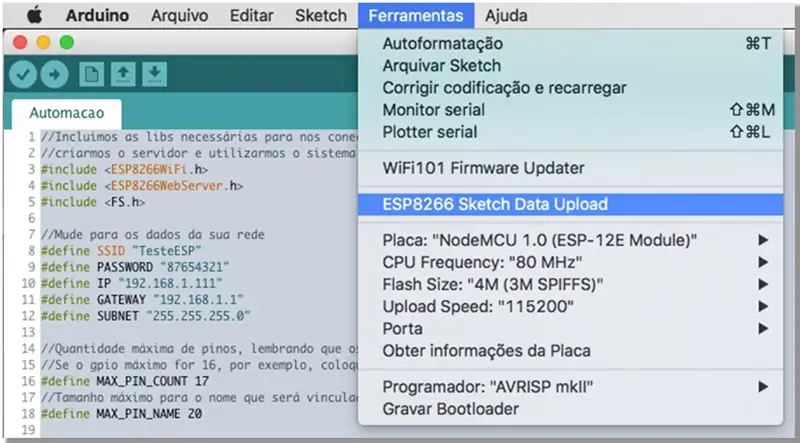
Klõpsake seda suvandit, et saata failis automacao.html, mis asub kaustas "andmed", ESP -failisüsteemi
7. samm: testimine
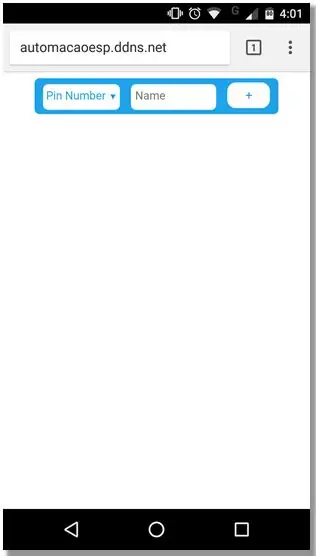
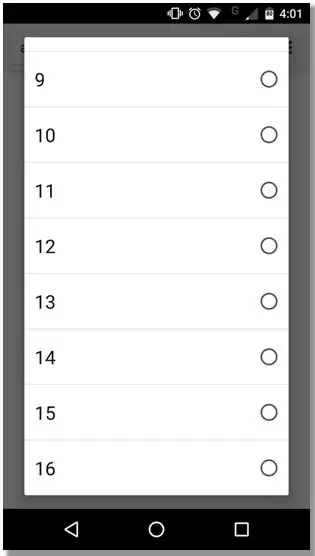
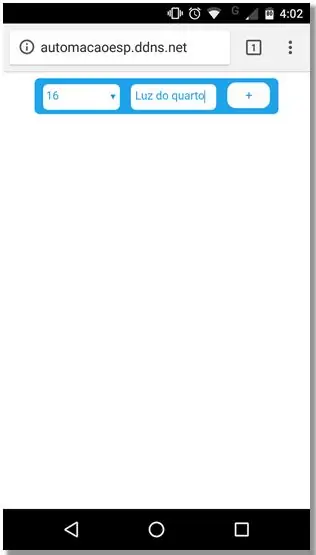
1. Ikka Arduino IDE -s klõpsake noolel, et koostada ja saata kood ESP -le. Nüüd minge brauserisse ja tippige aadressiribale URL, mille registreerisite no-ip saidil. Tulemus peaks olema pilt.
2. Klõpsake "Pin Number" ja valige kuvatavast loendist tihvti number.
3. Sisestage valitud nupule vastav nupu nimi ja klõpsake "+".
4. Loendisse ilmub valitud nimega nupp.
5. Kui klõpsate nuppu, muutub see siniseks ja teie valitud numbriga tihvt on KÕRGE.
6. Kui soovite, et tihvt naaseks madalale, klõpsake lihtsalt nuppu uuesti. Nupu eemaldamiseks klõpsake "-"
Samm: laadige failid alla
Laadige failid alla:
INO
Soovitan:
Täielik Pythoni veebiliidese komplekt PhidgetSBC3 jaoks: 6 sammu

Täielik Pythoni veebiliidese komplekt PhidgetSBC3 jaoks: PhidgetSBC3 plaat on täisfunktsionaalne üheplaadiline arvuti, mis töötab Debain Linuxiga. See sarnaneb vaarika Pi -ga, kuid sellel on 8 analoogsensori sisendit ja 8 digitaalsisendit ning 8 digitaalset väljundit. See tarnitakse koos veebiserveri ja veebirakendusega, et
Kasvuhoone automatiseerimine LoRa abil! (2. osa) -- Mootoriga aknaavaja: 6 sammu (piltidega)

Kasvuhoone automatiseerimine LoRa abil! (2. osa) || Mootoriga aknaavaja: Selles projektis näitan teile, kuidas lõin oma kasvuhoonele mootoriga aknaavaja. See tähendab, et näitan teile, millist mootorit ma kasutasin, kuidas ma tegeliku mehaanilise süsteemi kavandasin, kuidas ma mootorit juhtisin ja lõpuks, kuidas ma kasutasin Arduino LoRa -d
Kasvuhoone automatiseerimine LoRa abil! (1. osa) -- Andurid (temperatuur, niiskus, mulla niiskus): 5 sammu

Kasvuhoone automatiseerimine LoRa abil! (1. osa) || Andurid (temperatuur, niiskus, mulla niiskus): Selles projektis näitan teile, kuidas ma kasvuhoonet automatiseerisin. See tähendab, et näitan teile, kuidas ma kasvuhoone ehitasin ja kuidas toite- ja automaatikaelektroonika ühendasin. Samuti näitan teile, kuidas programmeerida Arduino tahvlit, mis kasutab L
Vaarikapaak veebiliidese ja video voogesitusega: 8 sammu (piltidega)

Vaarikapaak veebiliidese ja video voogesitusega: vaatame, kuidas ma olen aru saanud väikesest WiFi -mahutist, mis on võimeline kaugjuhtimiseks ja video voogesitamiseks. See on mõeldud õpetuseks, mis nõuab põhiteadmisi elektroonilisest ja tarkvara programmeerimisest. Sel põhjusel olen valinud
RC auto juhtimine veebiliidese kaudu: 6 sammu (piltidega)

RC -auto juhtimine veebiliidese kaudu: Hei sõbrad, selles juhendis õpetan teid veebiliidese kaudu RC -autot valmistama. Me juhime seda juhtmevabalt oma serveri kaudu. Kasutades teile näidatavat meetodit, ei pea me kasutama RC -vastuvõtjat. Veebi hostimiseks
